创建并管理滴答清单文件夹可提升任务组织效率。1、在iPadOS 17的滴答清单中,进入「清单」页面点击右上角「+」新建文件夹并命名;2、长按或点击更多图标将现有清单移入指定文件夹实现分类;3、通过「编辑」按钮拖动排序文件夹以优化访问顺序;4、可重命名或删除不再需要的文件夹,删除时内部清单会保留但解除归属;5、为文件夹设置颜色标签,如红色表紧急、蓝色表日常,增强视觉区分度。
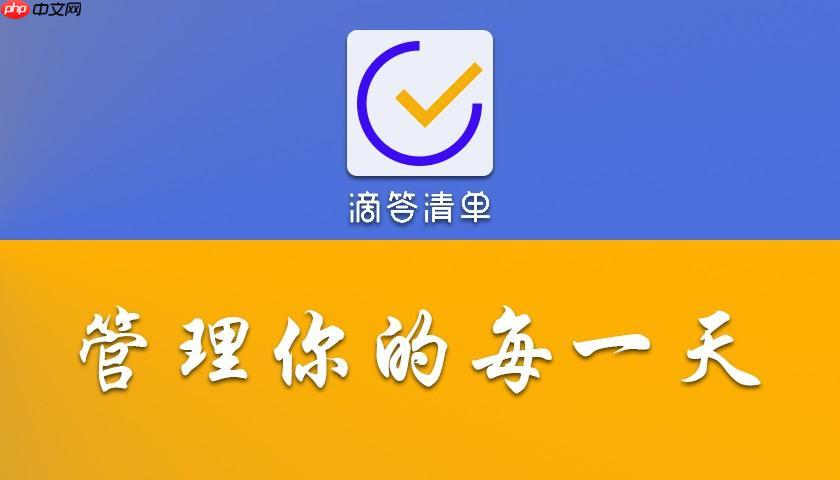
如果您希望在滴答清单中高效组织任务,创建和管理清单文件夹是提升效率的关键。通过合理的分类结构,您可以快速定位工作、学习或生活中的各类待办事项。
本文运行环境:iPad Air,iPadOS 17
创建清单文件夹可以帮助您将相关任务归类到统一的容器中,便于集中查看和管理。
1、打开滴答清单应用,进入主界面后点击底部导航栏的「清单」选项。
2、在清单页面右上角找到并点击「+」按钮,选择“新建文件夹”。
3、输入文件夹名称,例如“工作项目”、“个人目标”或“购物清单”等,确认后即可完成创建。
将已有清单归类至文件夹中,有助于实现层级化管理,避免清单过多导致混乱。
1、在「清单」页面长按需要移动的清单项,或点击该清单右侧的更多操作图标(三个点)。
2、从弹出菜单中选择「移动到文件夹」选项。
3、在列表中选择目标文件夹,点击确定即可完成归类。
自定义文件夹排列顺序可以让常用类别始终处于显眼位置,提高访问效率。
1、进入「清单」页面,点击顶部的「编辑」按钮。
2、使用每个文件夹左侧的拖动手柄上下滑动,调整其显示顺序。
3、完成排序后,点击右上角的“完成”保存更改。
当文件夹命名不再适用或已无使用需求时,可进行修改或移除操作以保持结构清晰。
1、进入「清单」页面,点击目标文件夹右侧的更多操作图标。
2、选择「编辑文件夹」可修改名称,选择「删除文件夹」则会将其移除。
3、删除前请注意:文件夹内的清单不会被自动删除,但会从当前文件夹中移出。
为文件夹添加视觉标识能帮助用户快速识别类别,尤其适用于多项目并行的情况。
1、编辑文件夹时,在设置界面查找「颜色标记」选项。
2、从提供的调色板中选择一种醒目的颜色,如红色代表紧急任务,蓝色代表日常事务。
3、保存设置后,该颜色会显示在文件夹图标旁,作为视觉提示。
以上就是滴答清单如何创建和管理清单文件夹_滴答清单文件夹创建与分类管理技巧的详细内容,更多请关注php中文网其它相关文章!

每个人都需要一台速度更快、更稳定的 PC。随着时间的推移,垃圾文件、旧注册表数据和不必要的后台进程会占用资源并降低性能。幸运的是,许多工具可以让 Windows 保持平稳运行。



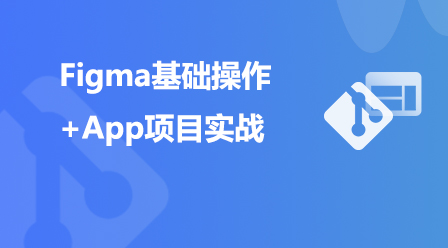
Copyright 2014-2025 https://www.php.cn/ All Rights Reserved | php.cn | 湘ICP备2023035733号